困擾於製作令人印象深刻的PPT幾何圖形動畫? php小編草莓為您呈現全面的指南,帶您領略創造引人注目的幾何圖形動畫的步驟。繼續閱讀,掌握如何使用形狀工具、轉換效果和動畫時間線,讓您的PPT脫穎而出,留下持久的印象。
1、點選【插入】-【形狀】-【三角形】-按shift鍵繪製三角形。
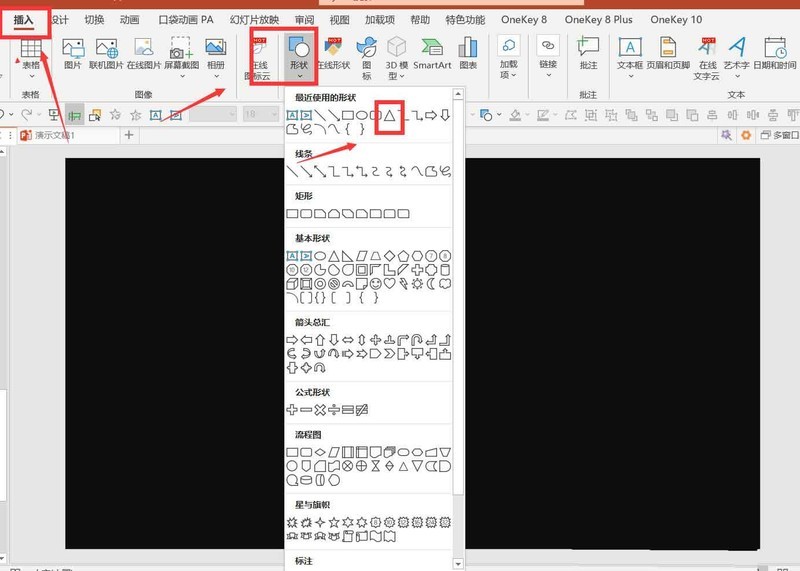
2、右鍵點選三角形-設定形狀格式-無填滿-漸層線-在漸層光圈中選擇自己喜歡的顏色-調整光圈位置。
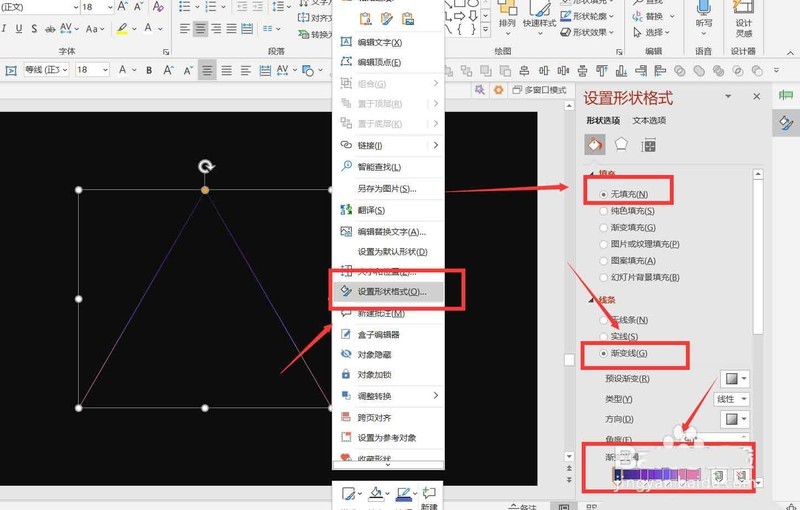
3、點選islide-設計排版-環形佈局。
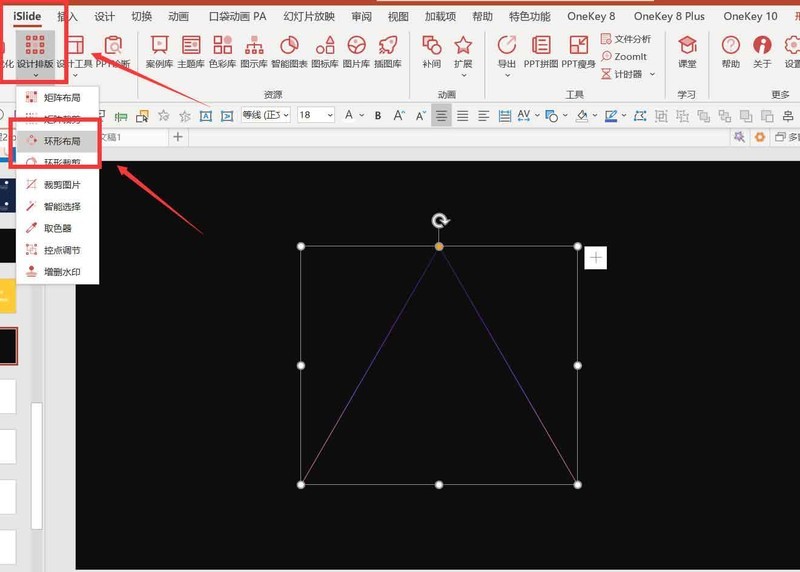
4、將數量調整為:35-起始角度:66.7左右-佈局半徑:19.8左右-旋轉方式:自動旋轉。
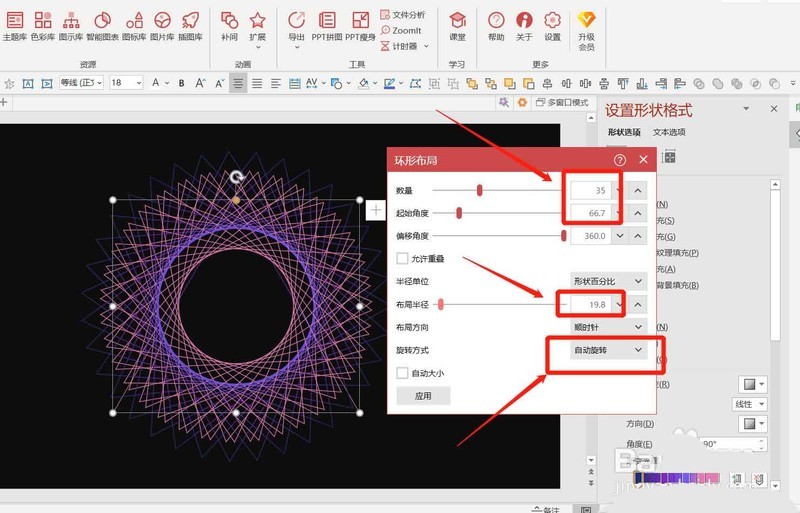
5、全選所有的形狀-動畫-新增動畫-陀螺旋。
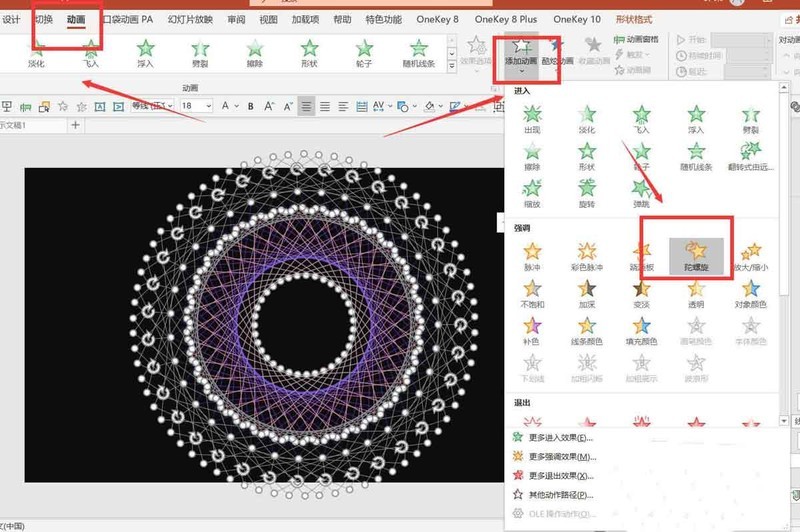
6、點選右下角的預覽,就可以看到效果了。
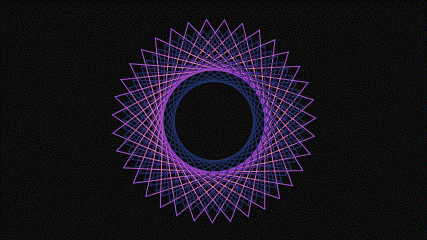 #
#
以上是PPT怎麼製作創意的幾何圖形動畫_PPT製作創意幾何圖形動畫的步驟方法的詳細內容。更多資訊請關注PHP中文網其他相關文章!




